
Vsebina
Ubuntu je distribucija Linuxa, ki temelji na Debianu. Ne podpira večpredstavnostnih tipk iz Microsoft Natural in mnogih drugih multimedijskih tipkovnic. Čeprav številne osnovne funkcije tipkovnice delujejo, na primer tipkanje, bolj napredne funkcije zahtevajo modul KeyTouch, ki ni privzeto nameščen. Obstajata dva načina za namestitev, ali preko ukazne vrstice Linux ali Synaptic Package Manager.
Navodila
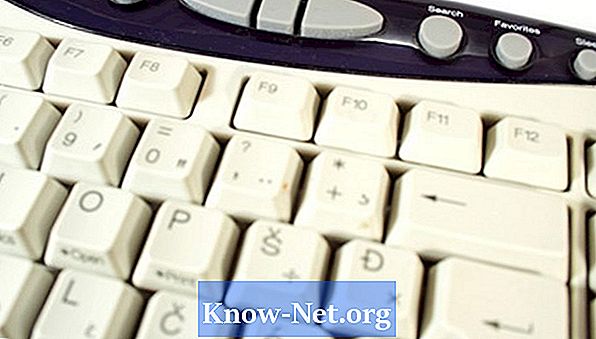
-
Odprite upravitelja paketov Synaptic. To je v razdelku Administration v meniju System.
-
V polje za hitro iskanje vtipkajte KeyTouch. V polju z rezultati se prikaže modul KeyTouch.
-
Izberite KeyTouch tako, da kliknete potrditveno polje poleg modula. Vsi potrebni moduli bodo samodejno vključeni.
-
Za namestitev modulov kliknite Uporabi. Ko so nameščeni, zaprite Synaptic.
-
Poiščite programsko opremo, ki potrjuje, da je bila nameščena. Pri sistemih različic do 8.10 bo KeyTouch v razdelku »Administracija« v meniju »Sistem«. V sistemih, ki so novejše od 8.10, bo to v razdelku Preferences v meniju System.
Namestitev preko Synaptic
-
Odprite okno terminala, če uporabljate GNOME, KDE ali drug uporabniški vmesnik Linux.
-
V ukazno vrstico vnesite "sudo apt-get install keytouch keytouch-editor".
-
Poiščite programsko opremo, ki potrjuje, da je bila nameščena. Pri sistemih različic do 8.10 bo KeyTouch v razdelku »Administracija« v meniju »Sistem«. V sistemih, ki so novejše od 8.10, bo to v razdelku Preferences v meniju System.
Namestitev ukazne vrstice
-
Odprite KeyTouch.
-
Izberite vrsto tipkovnice, ki jo imate. Multimedijska tipkovnica Microsoft Natural je ena od podprtih tipkovnic. KeyTouch se samodejno zapre.
-
Ponovno odprite KeyTouch. Samodejno bo naložil profil v tipkovnico Microsoft Natural. Če želite prilagoditi nastavitve tipkovnice, jih spremenite v pogovornem oknu. Po nastavitvi tipkovnice zaprite KeyTouch. Tipkovnica bo delovala normalno.
Konfiguracija
Kako
- KeyTouch deluje z različnimi modeli tipkovnic. Ta postopek vam bo pomagal namestiti in konfigurirati številne druge tipkovnice z naprednimi funkcijami.
Kaj potrebujete
- Internetna povezava


